నేర్చుకోవడం GIMP నుండి PDFని ఎలా ఎగుమతి చేయాలి మీ కళాకృతి నుండి PDF యొక్క ఒకే పేజీ లేదా బహుళ పేజీలను ఎగుమతి చేయడానికి మీకు సహాయం చేస్తుంది. మీరు కళాకృతిని సృష్టించినప్పుడల్లా దాన్ని ఎగుమతి చేయడానికి లేదా వివిధ ఫైల్ ఫార్మాట్లలో సేవ్ చేయడానికి మీకు ఎంపిక కావాలి. ఇది కళాకృతి కోసం మీరు కలిగి ఉన్న ఉపయోగాలను గరిష్టీకరించడానికి మిమ్మల్ని అనుమతిస్తుంది.

గ్రాఫిక్ సాఫ్ట్వేర్ నుండి అధిక-నాణ్యత కళాకృతిని సంరక్షించడానికి PDF ఫైల్లు చాలా మంచివి. PDF సాఫ్ట్వేర్పై ఆధారపడి లేయర్లను మరియు కొంత కార్యాచరణను కూడా సేవ్ చేయగలదు. PDF ఫైల్లకు అనేక ఇతర సాఫ్ట్వేర్లు మద్దతు ఇస్తున్నాయి, ఇది మీ కళాకృతిని సేవ్ చేయడానికి చాలా సులభ ఫైల్ ఫార్మాట్లను చేస్తుంది. మీరు GIMP నుండి మీ కళాకృతి యొక్క అధిక-నాణ్యత, ఫంక్షనల్ వెర్షన్ను పొందవచ్చని దీని అర్థం. GIMP ఫైల్ నుండి PDF యొక్క బహుళ పేజీలను పొందడానికి, కళాకృతి బహుళ లేయర్లను కలిగి ఉండాలని గమనించండి. ఈ లేయర్లు PDF ఫైల్లోని వివిధ పేజీలలో ఉంచబడతాయి.
GIMP నుండి PDFని ఎలా ఎగుమతి చేయాలి
- GIMPలో కళాకృతిని సిద్ధం చేయండి
- ఎగుమతి ఎంపికకు వెళ్లండి
- PDF ఫైల్ రకాన్ని ఎంచుకోండి
- ఒకే పేజీ PDF డాక్యుమెంట్గా ఎగుమతి చేయండి
- బహుళ పేజీల PDF పత్రంగా ఎగుమతి చేయండి
- GIMPలో PDF పత్రాన్ని మళ్లీ తెరవడం
1] GIMPలో కళాకృతిని సిద్ధం చేయండి
PDFగా ఎగుమతి చేయబడే కళాకృతి గతంలో సృష్టించబడిన కళాకృతి కావచ్చు లేదా మీరు ప్రస్తుతం పని చేస్తున్నది కావచ్చు. కళాకృతి చిత్రాలు లేదా వచనం లేదా రెండింటి మిశ్రమం కావచ్చు. ప్రదర్శన కోసం ఉపయోగించబడే కళాకృతి గతంలో సృష్టించబడిన GIMP కళాకృతి స్టెన్సిల్ .

ఇది PDFని ఎగుమతి చేయడానికి ఉపయోగించే GIMP పత్రం. GIMP పత్రం ఏడు పొరలను కలిగి ఉంటుంది.
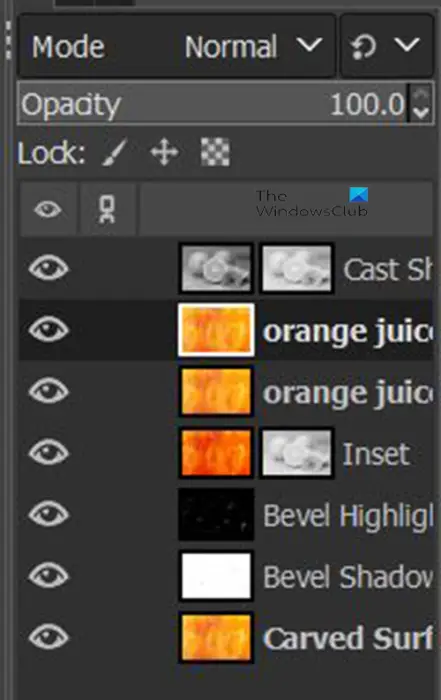
ఆర్ట్వర్క్ మొత్తం ఏడు పొరలతో రూపొందించబడింది. పై చిత్రం కళాకృతిలో ఉన్న పొరలను చూపుతుంది.
2] ఎగుమతి ఎంపికకు వెళ్లండి
ఫైల్ PDFగా ఎగుమతి చేయబడే దశ ఇది.
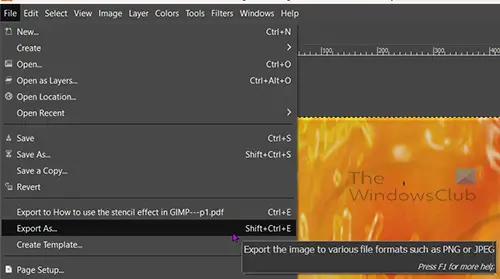
ఎగువ మెను బార్కి వెళ్లి నొక్కండి ఫైల్ అప్పుడు ఇలా ఎగుమతి చేయండి లేదా నొక్కండి Shift + Ctrl + E మీ కీబోర్డ్లో.
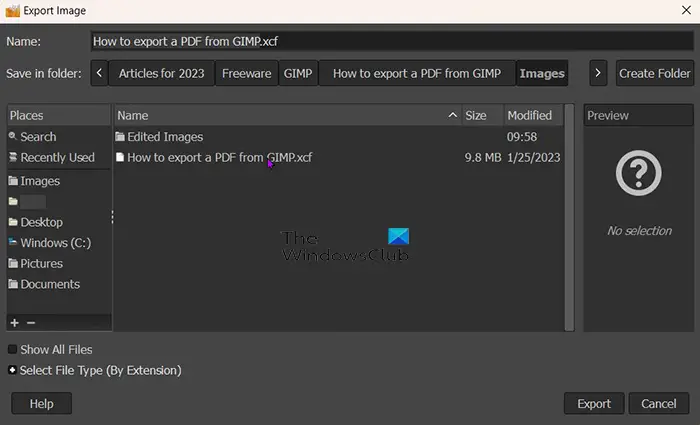
ఎగుమతి చిత్రం విండో తెరవబడుతుంది మరియు ఎగువన, మీరు ఫైల్ యొక్క ప్రస్తుత పేరును చూస్తారు. మీరు ఆ ఫైల్ పేరును ఉంచవచ్చు లేదా మార్చవచ్చు. మీరు ఫైల్ పేరు (example.jpeg) తర్వాత ఫైల్ ఫార్మాట్/ఫైల్ రకాన్ని కూడా చూస్తారు.
3] PDF ఫైల్ రకాన్ని ఎంచుకోండి
ఎగుమతి ఇమేజ్ విండోలో, మీరు ఈ సందర్భంలో PDF అయిన ఫైల్ ఆకృతిని ఎంచుకుంటారు. ఎగువన ఉన్న ఫైల్ పేరు తర్వాత మీరు ఫైల్ ఫార్మాట్ని వ్రాయవచ్చు మరియు మీరు నొక్కినప్పుడు ఫైల్ PDF అవుతుందని GIMP ఆటోమేటిక్గా తెలుసుకుంటుంది ఎగుమతి చేయండి బటన్. మీరు PDF కాకుండా మరొక ఫైల్ రకంగా ఎగుమతి చేయాలనుకుంటే ఈ పద్ధతిని ఇతర ఫైల్ రకాలను ఎగుమతి చేయడానికి ఉపయోగించవచ్చు.
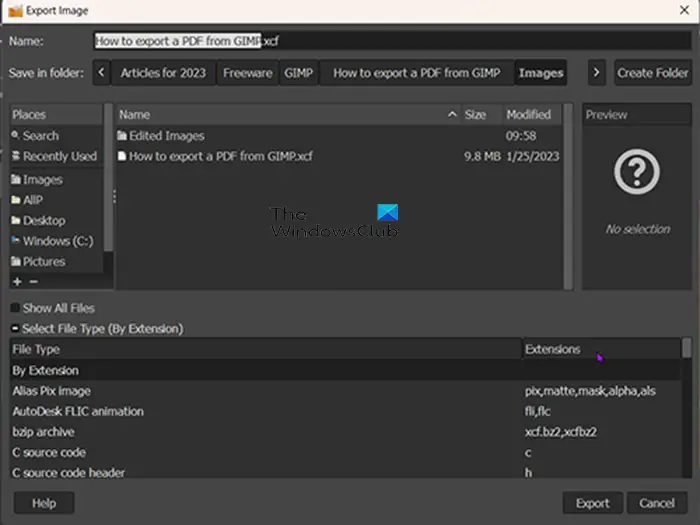
మీరు ఫైల్ ఫార్మాట్ను క్లిక్ చేయడం ద్వారా PDF ఫైల్ ఫార్మాట్ లేదా ఏదైనా ఇతర ఫైల్ ఫార్మాట్ను కూడా ఎంచుకోవచ్చు. దిగువకు వెళ్లండి చిత్రాన్ని ఎగుమతి చేయండి విండో మరియు క్లిక్ చేయండి ప్లస్ బటన్ (+) పక్కన ఫైల్ రకాన్ని ఎంచుకోండి (పొడిగింపు ద్వారా) . మీరు ప్లస్ని క్లిక్ చేసినప్పుడు, వివిధ ఫైల్ ఫార్మాట్లను చూపుతున్న ఎగుమతి ఇమేజ్ విండో దిగువన మీరు చూస్తారు. మీరు ఎంచుకోవాలనుకుంటున్న దానిపై క్లిక్ చేయండి, ఈ సందర్భంలో, అది PDF అవుతుంది. మీరు ఫైల్ రకం/ఫార్మాట్ని ఎంచుకున్నప్పుడు, నొక్కండి ఎగుమతి చేయండి . మీరు నొక్కినప్పుడు ఎగుమతి చేయండి ది చిత్రాన్ని PDFగా ఎగుమతి చేయండి ఎంపికల విండో కనిపిస్తుంది.
4] ఒకే పేజీ PDF డాక్యుమెంట్గా ఎగుమతి చేయండి
ఈ దశలో ఆర్ట్వర్క్ pdf డాక్యుమెంట్లో ఒకే PDF పేజీగా సేవ్ చేయబడుతుంది. ఈ దశ కేవలం ఒక లేయర్ని కలిగి ఉన్న GIMP ఆర్ట్వర్క్ కోసం లేదా PDF ఫైల్లో బహుళ లేయర్లతో కూడిన ఆర్ట్వర్క్ని ఒక లేయర్గా సేవ్ చేయాలని మీరు కోరుకునే సందర్భాల్లో పని చేస్తుంది.
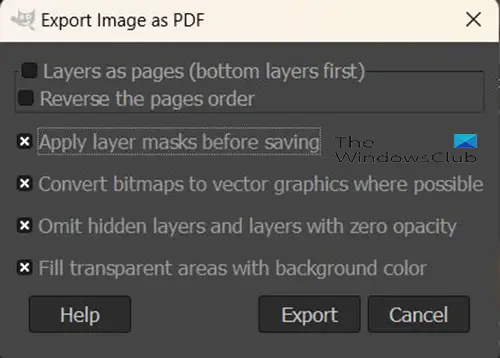
0xa00f4244
ది చిత్రాన్ని PDFగా ఎగుమతి చేయండి ఇక్కడ మీరు మీ PDF ఫైల్ కోసం ప్రాపర్టీలను ఎంచుకుంటారు, మీరు మీ ఫైల్ను ఒకే పేజీతో PDFగా సేవ్ చేసే ఎంపికను ఎంచుకుంటారు.
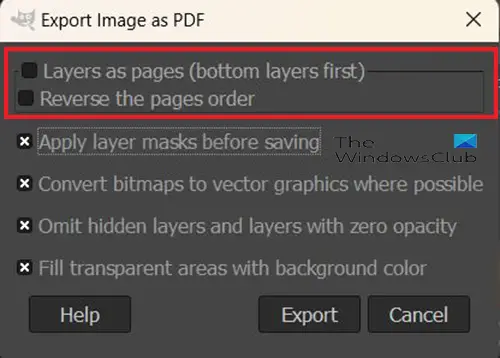
PDF విండో వలె ఎగుమతి చిత్రం ఎగువన మొదటి రెండు ఎంపికలు లేయర్లు పేజీలుగా (దిగువ పొర మొదట) మరియు పేజీ క్రమాన్ని రివర్స్ చేయండి . ఈ రెండు ఎంపికలు PDF ఫైల్లో సేవ్ చేయబడిన పేజీల సంఖ్యను నియంత్రిస్తాయి. GIMP ఫైల్లో ఒక లేయర్ మాత్రమే ఉంటే, రెండు అగ్ర ఎంపికలు లేయర్లు పేజీలుగా (దిగువ పొర మొదట) మరియు పేజీ క్రమాన్ని రివర్స్ చేయండి అన్క్లిక్గా ఉంటుంది. మీరు ఇతర ఎంపికలలో ఏవైనా మార్పులు చేసి, క్లిక్ చేయవచ్చు ఎగుమతి చేయండి .
5] బహుళ పేజీల PDF పత్రంగా ఎగుమతి చేయండి
మీరు GIMP ఆర్ట్వర్క్లోని లేయర్లను PDF ఫైల్లో వేర్వేరు పేజీలుగా ఎగుమతి చేయాలనుకోవచ్చు. దీన్ని చేయడానికి పై దశలను అనుసరించండి (దశ 4). ఆర్ట్వర్క్ బహుళ లేయర్లను కలిగి ఉన్నందున, చిత్రాలను PDF ఎంపికలుగా ఎగుమతి చేసే విండోలో రెండు ఎంపికలు క్లిక్ చేయగలవు. ఈ ఎంపికలు లేయర్లు పేజీలుగా (దిగువ పొర మొదట) మరియు పేజీ క్రమాన్ని రివర్స్ చేయండి . లేయర్లు పేజీలుగా (దిగువ పొర మొదట) PDF డాక్యుమెంట్లో ముందుగా GIMP ఆర్ట్వర్క్లో దిగువ పొరను ఉంచుతుంది. పేజీ క్రమాన్ని రివర్స్ చేయండి GIMP ఆర్ట్వర్క్లోని లేయర్లను PDFగా సేవ్ చేసినప్పుడు ఎంపిక వాటిని రివర్స్ చేస్తుంది.
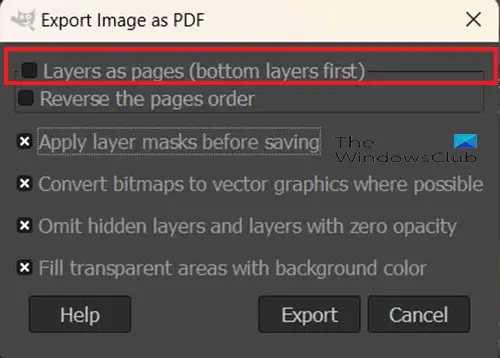
బహుళ పేజీలతో కళాకృతిని PDF డాక్యుమెంట్గా ఎగుమతి చేయడానికి, మీరు PDFగా ఎగుమతి చిత్రాలలో మొదటి ఎంపికను ఎంచుకోవాలి ( లేయర్లు పేజీలుగా (దిగువ పొర మొదట) . మీరు ఈ ఎంపికను క్లిక్ చేసి, పేజీని రివర్స్ ఆర్డర్ ఎంపికను క్లిక్ చేస్తే, ప్రతి లేయర్ మొదటి పేజీలో దిగువ లేయర్తో వేరే పేజీలో సేవ్ చేయబడుతుంది. ది పేజీ క్రమాన్ని రివర్స్ చేయండి ఎంపిక PDF డాక్యుమెంట్లోని లేయర్ క్రమాన్ని రివర్స్ చేస్తుంది.
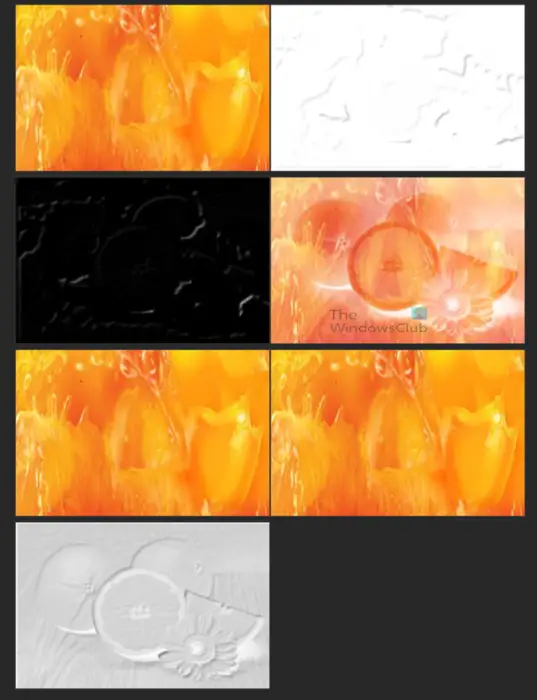
PDF ఫైల్లో వేరు చేయబడిన లేయర్లు ఎలా ఉంటాయో ఈ చిత్రం చూపిస్తుంది. ప్రతి ఒక్కటి వేరే పేజీలో ఉన్నాయి, అయితే, పేజీ వీక్షణ మార్చబడింది, తద్వారా అవన్నీ ఒకేసారి స్క్రీన్పై చూపబడతాయి. GIMPలో స్టెన్సిల్ ప్రభావాన్ని సృష్టించడానికి ఆ పొరల్లో ప్రతి ఒక్కటి కలిసి ఉంచబడతాయి.

స్టెన్సిల్ ప్రభావాన్ని సృష్టించడానికి GIMPలో అన్ని లేయర్లను కలిపినప్పుడు ఇది చిత్రం.
6] GIMPలో PDF పత్రాన్ని మళ్లీ తెరవడం
GIMP కళాకృతిని PDFగా సేవ్ చేయడంతో, మీరు దానిని GIMPలో మళ్లీ తెరవవచ్చు మరియు అసలు GIMP ఫైల్ను రూపొందించిన వివిధ లేయర్లను చూడవచ్చు. దీన్ని సాధ్యం చేయడానికి, మీరు ఎగుమతి చేసిన PDFని కలిగి ఉండేలా చూసుకోవాలి పేజీలుగా లేయర్లు (మొదట దిగువ పొర ఎంపిక ఎంచుకోబడింది. ఈ ఐచ్ఛికం ఇమేజ్ ఆర్ట్వర్క్ను చదును చేసి ఒకే పేజీలో ఉంచడానికి బదులుగా లేయర్లను లేయర్లుగా ఉంచుతుంది.
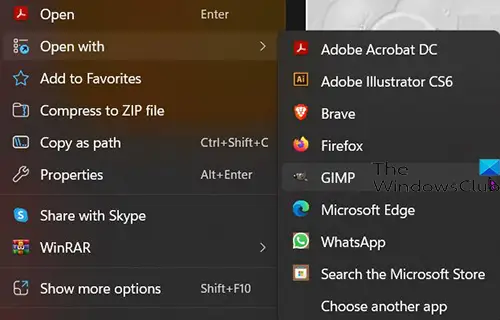
వేర్వేరు లేయర్లతో GIMPలో PDF ఫైల్ను తెరవడానికి, PDF ఫైల్ను కనుగొని దానిపై కుడి క్లిక్ చేసి, ఎంచుకోండి దీనితో తెరవండి అప్పుడు GIMP .
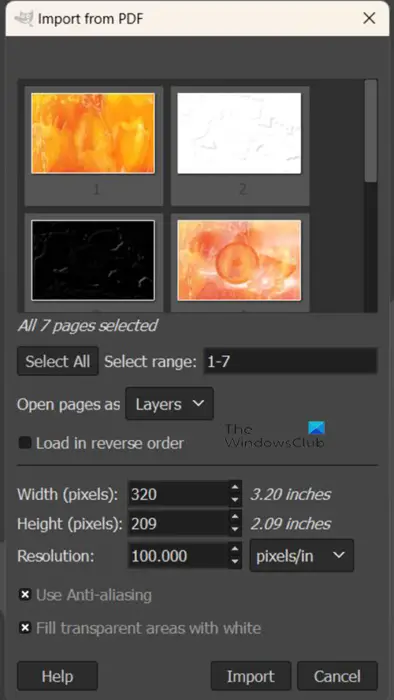
భద్రత మరియు పనితీరు కోసం ఈ విండోస్ మోడ్
PDF నుండి దిగుమతి ఎంపికల విండో కనిపిస్తుంది.
పేజీలను లేయర్లుగా తెరవండి
మీరు PDF పేజీలను లేయర్లుగా తెరవాలనుకుంటే మీరు ఎంచుకోవచ్చు.
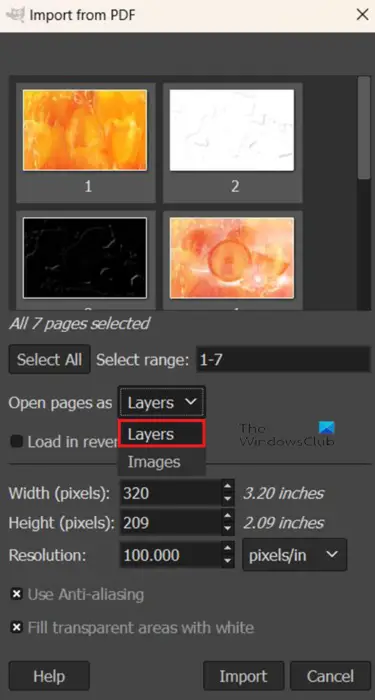
PDF పేజీలను లేయర్లుగా తెరవడానికి పేజీలను ఇలా తెరవండి మరియు లేయర్లు మొదటి ఎంపిక కాకపోతే క్రింది బాణంపై క్లిక్ చేయండి. మీరు లేయర్లను ఎంచుకున్నప్పుడు, ఎంపికలో మీకు కావలసిన ఇతర మార్పులు చేయండి, ఆపై దిగుమతిని నొక్కండి. మీరు GIMPలోని లేయర్ల ప్యానెల్లో వేర్వేరు లేయర్లుగా తెరుచుకోవడం చూస్తారు.
పేజీలను చిత్రాలుగా తెరవండి
మీరు PDF పేజీలను చిత్రాలుగా తెరవడాన్ని ఎంచుకోవచ్చు.
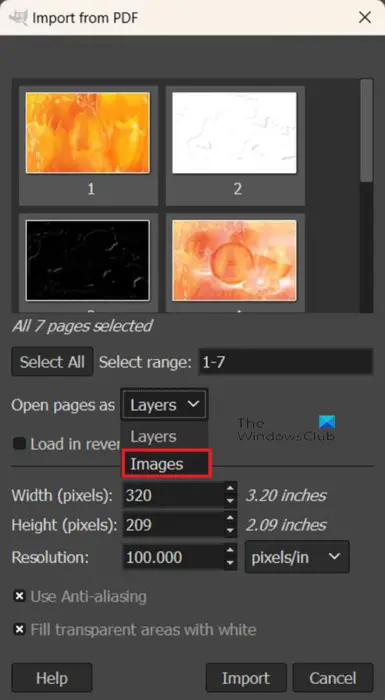
PDF పేజీలను చిత్రాలుగా తెరవడానికి GIMPలో PDFని మళ్లీ తెరవడానికి దశలను అనుసరించండి, ఆపై PDF నుండి దిగుమతి ఎంపికల విండో కనిపించినప్పుడు, దీనికి వెళ్లండి లేయర్ని ఇలా తెరవండి మరియు డ్రాప్-డౌన్ బాణంపై క్లిక్ చేసి, ఎంచుకోండి చిత్రాలు . మీరు మీకు కావలసిన ఇతర ఎంపికలను ఎంచుకోవచ్చు లేదా వాటిని అలాగే ఉంచి, దిగుమతిని క్లిక్ చేయండి. మీరు GIMPలోని ప్రత్యేక కాన్వాస్లలో వేర్వేరు పేజీలలో ఉన్న ప్రతి చిత్రాలను ప్రత్యేక చిత్రాల వలె తెరవడాన్ని చూస్తారు.
GIMP ఆర్ట్వర్క్ను PDFగా ఎగుమతి చేసే సామర్థ్యాన్ని కలిగి ఉండటం, మీరు వాటిని కలిపిన ఆర్ట్వర్క్ నుండి విడిగా చూపించాల్సిన అవసరం ఉన్నట్లయితే వాటిని విడిగా సేవ్ చేయడానికి ఒక గొప్ప మార్గం. మీరు ఆర్ట్వర్క్లో బహుళ లేయర్లను కలిగి ఉంటే, ఇంకా అధిక నాణ్యతను కలిగి ఉంటే దాన్ని ఫ్లాట్ చేయవచ్చు. మూలం అధిక నాణ్యతతో ఉంటే PDF ఫైల్లు అధిక నాణ్యతను కలిగి ఉంటాయి.
చదవండి: చిత్రాలను ఫేడ్ అవుట్ చేయడం మరియు వాటిని GIMPలో వాష్ అవుట్ చేయడం ఎలా
PDF ఫైల్ను GIMPలో తెరవవచ్చా?
మీరు GIMP నుండి ఎగుమతి చేసిన PDF మళ్లీ GIMPలో తెరవబడుతుంది, అది GIMPలోకి దిగుమతి చేస్తున్నట్లు పరిగణించబడుతుంది. PDF ఫైల్ను GIMPలోకి దిగుమతి చేయడానికి, మీరు తప్పనిసరిగా మీ పరికరంలో ఫైల్ను కనుగొని, దానిపై కుడి-క్లిక్ చేసి, ఆపై GIMP వలె తెరువును ఎంచుకోండి. GIMP తెరవబడుతుంది మరియు PDF నుండి దిగుమతి ఎంపికల విండో తెరవబడుతుంది, ఇక్కడ మీరు PDF పేజీలను లేయర్లుగా లేదా ఇమేజ్లుగా తెరవడాన్ని ఎంచుకోవచ్చు. మీరు PDFని GIMPలో ఉంచడానికి దిగుమతిని నొక్కండి.
GIMP నుండి ఎగుమతి చేయని PDF ఫైల్లను GIMPలోకి దిగుమతి చేసుకోవచ్చా?
మీరు PDF ఫైల్పై కుడి-క్లిక్ చేసి, వెళ్లడం ద్వారా GIMPలో ఏవైనా ఇతర PDF పత్రాలను తెరవవచ్చు దీనితో తెరవండి ఆపై GIMP . GIMP తెరవబడుతుంది మరియు PDF నుండి దిగుమతి ఎంపికల విండో తెరవబడుతుంది. మీరు PDF పేజీలను లేయర్లుగా లేదా ఇమేజ్లుగా తెరవడాన్ని ఎంచుకోవచ్చు.















